Vega仮想デバイスまたはFire TV Stickでのアプリの実行
Vega仮想デバイスまたはFire TV Stickを使用して、Vegaアプリを実行する方法について説明します。各ツールは、それぞれ異なる開発ニーズに対応しています。Vega仮想デバイスは迅速なイテレーションに適している一方、Fire TV Stickは本番環境に向けた実行に適しています。
Vega仮想デバイスでのアプリの実行
Vega開発者ツール(VDT)には、物理デバイスがなくてもVegaアプリをテストして実行できるVega仮想デバイスが付属しています。仮想デバイスでは、次の制御オプションを使用できます。
- 仮想デバイス上でのマウスの直接操作
- バーチャルリモコンインターフェイス
- キーボードショートカットとコマンド
前提条件
- Vega SDKをインストールします。
-
テストするVegaアプリを用意します。
Vega SDKのプロジェクトテンプレートから作成したアプリやサンプルアプリからダウンロードしたアプリを使用することも、独自に構築したアプリを使用することもできます。
- (任意)Vega仮想デバイスを登録します。テスト用にAmazonのサービスを使用する場合に必要です。
手順1: Vega仮想デバイスを起動する
コマンドプロンプトで、次のコマンドを実行します。
kepler virtual-device start
このコマンドはVega仮想デバイスが起動するまで待機します。
Launching default instance.
Waiting for virtual device to boot.
Launch process complete.
Virtual device shell available.
Virtual device ready.
Vega仮想デバイスの起動時に、次の動作が確認されることがあります。
- 初回起動時にマイクへのアクセスが要求される。
- 起動時にタイムアウトする。ただし、オプションの
--timeout引数を指定して待機時間を延ばすことができます。
Vega仮想デバイスを起動すると、Vega仮想デバイスのユーザーインターフェイスが新しいウィンドウで開きます。
手順2: アプリを読み込んで実行する
Vega仮想デバイスにアプリを読み込んで実行するには:
kepler run-kepler <vpkgのパス> <アプリID> -d VirtualDevice
-dフラグは、Vega仮想デバイスでアプリを実行することを指定します。
Fire TV Stickにアプリを読み込んで実行するには:
kepler run-kepler <vpkgのパス> <アプリID> -d <デバイスのシリアル番号>
各パラメーターは次のように置き換えてください。
<vpkgのパス>は、アプリのvpkgファイルのパスに置き換えます。<アプリID>は、実際のアプリIDに置き換えます。<デバイスのシリアル番号>は、Fire TV Stickのシリアル番号に置き換えます。
アーキテクチャ固有のコマンド
正しく実行するには、仮想パッケージ(vpkg)のアーキテクチャが開発コンピューターのアーキテクチャと一致している必要があります。以下に例を示します。
Mac Mシリーズデバイス:
kepler run-kepler build/aarch64-release/keplersampleapp_aarch64.vpkg com.amazondeveloper.keplersampleapp.main -d VirtualDevice
x86_64デバイス:
kepler run-kepler build/x86_64-release/keplersampleapp_x86_64.vpkg com.amazondeveloper.keplersampleapp.main -d VirtualDevice
kepler device launch-appを使用します。起動し直してもアプリのデータは保持されます。手順3: 仮想デバイスを停止する
Vega仮想デバイスを停止するには、仮想デバイスウィンドウを閉じるか、次のコマンドを実行します。
kepler virtual-device stop
オプションの構成
Vega仮想デバイスの登録(テスト用にAmazonのサービスを使用する場合のみ)
テスト用にAmazonのサービスを使用するには、Vega仮想デバイスを登録します。Kepler仮想デバイスが起動したら、次の手順に従います。
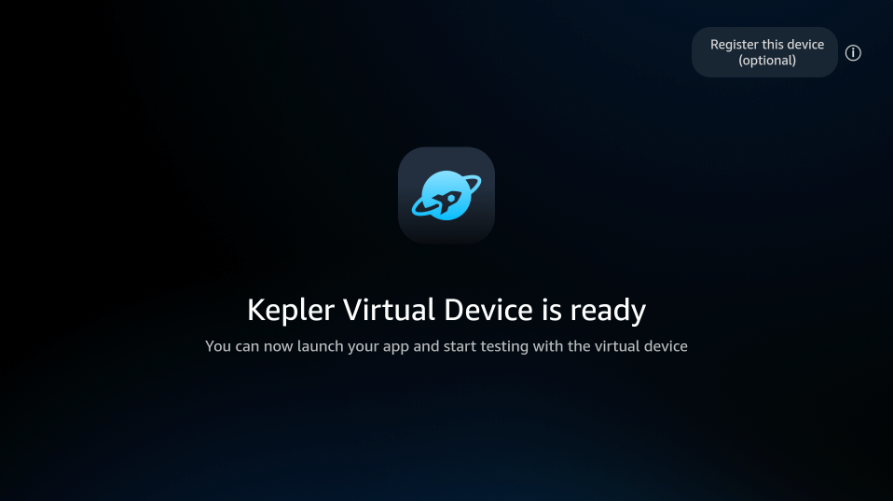
- 右上にある [Register this device] をクリックします。
- 画面に表示されている登録コードを記録します。
- www.amazon.com/codeにアクセスして、コードを入力します。
次のメッセージが表示されたら登録は完了です。
Your device has successfully been registered
Vega仮想デバイスの起動時のカスタマイズ
Vega仮想デバイスには、起動時に使用できるカスタマイズオプションがあります。起動コマンドの実行時に以下のオプションを指定できます。
-
グラフィカルユーザーインターフェイス(GUI)を非表示にします。
kepler virtual-device start --no-gui -
OpenGLアクセラレーションをオフにします(Ubuntu x86のみ)。
kepler virtual-device start --no-gl-accelヒント: OpenGLアクセラレーションは、グラフィックスのパフォーマンスを向上させる機能です。オフにするのは、Ubuntu x86システムでディスプレイの問題のトラブルシューティングを行う場合だけにしてください。 -
デフォルトのディスプレイ解像度を変更します。
kepler virtual-device start --display-res=1920,1080
inputd-cliの全機能を利用するための開発者モードの有効化
Vega仮想デバイスでは、デフォルトで限定的なinputd-cliコマンドが提供されています。開発者モードを有効にすると、自動化とテストのための完全なコマンドセットにアクセスできます。
-
仮想デバイスのシェルを開きます。
kepler device shell -d VirtualDevice -
開発者モードの有効化:
vsm developer-mode enableこのコマンドを実行すると、VVDが再起動します。手順1を繰り返して、仮想デバイスのシェルに再接続します。
-
全機能の確認:
inputd-cli --help
inputd-cliコマンドを使用できます。開発者モードではない場合、基本的なコマンド(get_camera_cover_open_close、get_mic_state、get_screen_size)しか使用できません。キーボード言語の設定の構成
仮想デバイスでは、英語(EN)と日本語(JP)がサポートされます。
日本語キーボードに切り替えるには:
-
仮想デバイスを起動します。
kepler virtual-device start -
仮想デバイスのシェルを開きます。
kepler device shell -d VirtualDevice -
日本語に切り替えます。
vdcm set com.amazon.devconf/system/configuration/locale ja-JP
キーボードショートカット
Vega仮想デバイスを制御するには、マウスでクリックする代わりに、次のキーボードショートカットを使用します。
| Fire TV Stickのリモコンボタン | Vega仮想デバイスのキーボードキー |
|---|---|
| 選択 | ENTER |
| 上、下、右、左 | 矢印キー |
| 戻る | ESC |
| ホームページ | F1 |
| メニュー | F2 |
| 早戻し | F3 |
| 再生/一時停止 | F4 |
| 早送り | F5 |
高速リフレッシュの設定
コード変更を自動的に検出し、更新をリアルタイムでVega仮想デバイスに表示するには、高速リフレッシュを設定します。
トラブルシューティング
Vega仮想デバイスで問題が発生した場合は、Vega仮想デバイスに関する問題のトラブルシューティングを参照してください。
Fire TV Stickでアプリを実行する
VegaアプリをFire TV Stickで実行することは、Amazonアプリストアに申請する前に実際のデバイスのパフォーマンスをテストし、互換性を確認するために不可欠です。このセクションでは、Fire TV Stick 4K Selectを開発用にセットアップする方法、開発者モードを有効にする方法、Vegaアプリをテスト用にデプロイする方法について説明します。
前提条件
手順1: Fire TV Stickをセットアップして登録する
Fire TV Stickをセットアップして登録するには
-
Fire TV Stickを接続します。
a. USBケーブルを使用して開発コンピューターに接続します。
b. HDMIアダプターを使用してディスプレイに接続します。
リモコンのペアリング画面が表示されます。
-
リモコンのペアリングを完了します。
a. プロンプトが表示されたら、ホームボタンを押します。
b. 画面の指示に従います。
c. Fire TVのロゴが表示されるまで待ちます。
-
設定を構成します。
a. リモコンの [再生/一時停止] を押します。
b. 使用する言語を選択します。
c. ネットワークに接続します。
d. ネットワーク認証情報を入力します。
警告: デバイスは無線(OTA)アップデートをチェックします。アップデートが完了するまで、デバイスの電源をオフにしたり再起動したりしないでください。アップデートを中断すると、ネットワークを検出できなくなる可能性があります。 -
デバイスの登録を完了します。
a. オンラインまたはQRコードを通じてAmazonアカウントにログインします。
b. 画面の指示に従います。
c. 「登録が完了しました」というメッセージが表示されるまで待ちます。
-
「Fire TVリモコンのセットアップが完了しました」というメッセージが表示されたら、[OK] を押します。
手順2: Fire TV Stickを開発者モードに登録する
開発者モードを有効にすると、Fire TVデバイスでアプリをサイドロードし、開発ビルドをテストできます。開発者モードの有効化を参照してください。開発者モードを有効にするには、Amazon開発者アカウントを取得し、デバイスシリアル番号(DSN)を登録する必要があります。DSNは、デバイス固有の16文字の英数字から成る識別子です。
DSNを検索するには:
- [設定] > [My Fire TV] > [バージョン情報] に移動します。
-
デバイス情報で [シリアル番号] を探します。
DSNは、梱包されていたパッケージやAmazonアカウントの [コンテンツと端末の管理] でも確認できます。
重要: 登録はFire TV 4K Selectモデルにのみ適用されます。
Fire TV Stickを登録するには:
DSNを下の [Device Serial Number (DSN)] に貼り付け、[Add Device] を選択します。
DSNが [Registered Devices] リストに表示されます。
手順3: 開発者モードを構成する
-
ホームボタンまたは ホームボタンのショートカットを使用して、[設定] にアクセスします。
ホームボタンを使用する場合
a. リモコンのホームボタンを押して、[ホーム] 画面に移動します。
b. 上部のメニューバーに移動します。
c. 右にスクロールして、[設定] アイコン(歯車記号)を見つけて選択します。
ホームボタンのショートカットを使用する場合
a. リモコンのホームボタンを3秒間長押します。
b. 表示されたクイックメニューから [設定] を選択します。
-
[設定] > [My Fire TV] > [バージョン情報] に移動します。
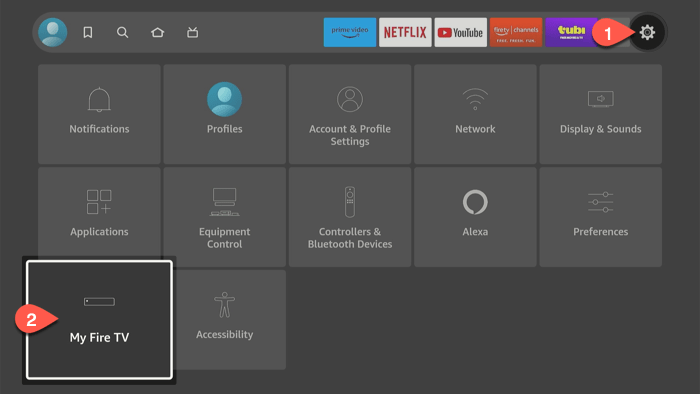
[My Fire TV] - [Fire TV Stick] を選択します。
-
リモコンの中央のボタンを7回押します。
注: Fire TV StickをEUアカウントに登録すると、My Fire TVに [開発者オプション] メニューが表示されます。 -
戻るボタンを押して [My Fire TV] に戻ります。
メニュー一覧に [開発者オプション] が表示されます。
-
[開発者オプション] を選択します。
ディスプレイに [開発者モード] のステータスが表示されます。デフォルトでは [無効] になっています。
-
[開発者モード] をクリックして有効にします。
-
デバイスが再起動したら、リモコンの戻るボタンを使用して、[My Fire TV] > [開発者オプション] > [開発者モード] に移動します。
[開発者モード] のステータスが [有効] として表示されます。
-
デバイスが認識されることを確認します。
kepler device list1台のデバイスを接続したときの出力例:
Found the following device: [シリアル番号] : [デバイス番号]複数のデバイスを接続したときの出力例:
Found the following devices: [シリアル番号] : [デバイス番号] [シリアル番号] : [デバイス番号] -
デバイスに接続します。
-
接続されているデバイスが1台の場合は、次のコマンドを使用します。
kepler device shell -
接続されているデバイスが複数ある場合は、DSNを指定します。
kepler device -d <デバイスのシリアル番号> shell出力の例:
(hostmachine)% kepler device -d <デバイスのシリアル番号> shell ################################################## ##### Welcome to Developer Mode Shell ##### ################################################## sh(com.amazon.dev.shell):/$
-
手順4: Fire TV Stickにアプリを読み込む
Fire TV Stickで開発者モードを構成した後、新しいターミナルを開き、次のコマンドを使用してアプリを読み込みます。
コンピューターに1つのデバイスを接続している場合
<my-package.vpkg>は実際のパッケージ名に置き換えてください。
kepler device install-app --packagePath <my-package.vpkg>
コンピューターに複数のデバイスを接続している場合
次のコマンドを使用してターゲットデバイスを指定します。<デバイスのシリアル番号>はデバイスのシリアル番号に、<my-package.vpkg>は実際のパッケージ名に置き換えてください。
kepler device -d <デバイスのシリアル番号> install-app --packagePath <my-package.vpkg>
出力の例:
Installing/Updating '/tmp/keplerproject_armv7.vpkg' .. success
.vpkgファイルのパスは、プロジェクト構造やビルド構成によって異なる場合があります。手順5: Fire TV Stickでアプリを実行する
Fire TV Stickにアプリを読み込んだ後、次のコマンドを使用してアプリを実行します。
コンピューターに1つのデバイスを接続している場合
kepler device launch-app --appName <コンポーネントID>
コンピューターに複数のデバイスを接続している場合、次のコマンドを使用してターゲットデバイスを指定します。<デバイスのシリアル番号>はデバイスのシリアル番号に、<コンポーネントID>はアプリのコンポーネントIDに置き換えてください。
kepler device -d <デバイスのシリアル番号> launch-app --appName <コンポーネントID>
出力の例:
(hostmachine)% kepler device -d <デバイスのシリアル番号> launch-app --appName com.amazondeveloper.keplersampleapp
Launching app 'com.amazondeveloper.keplersampleapp' .. success
関連トピック
Last updated: 2025年10月27日

